티스토리 뷰
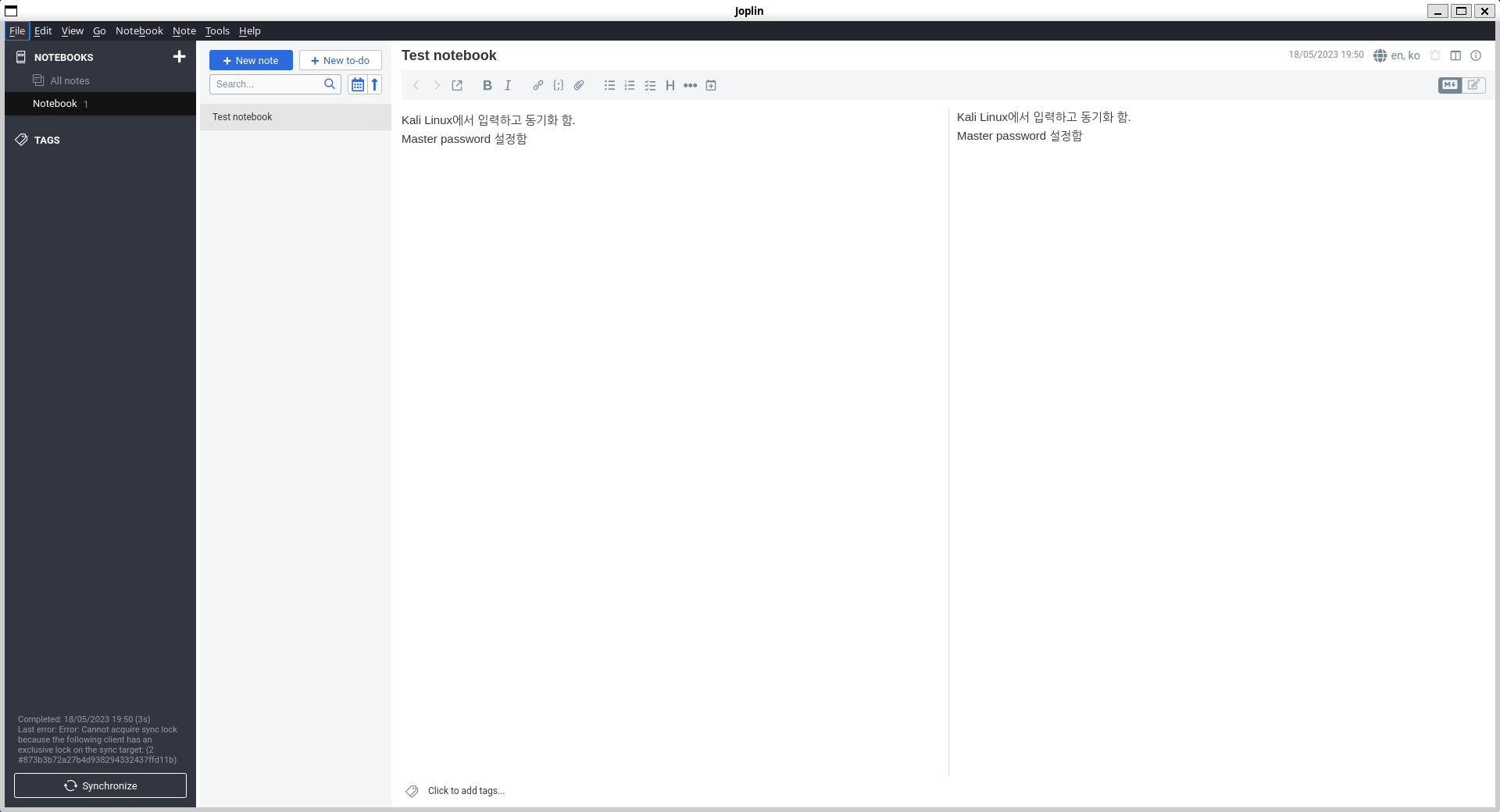
추천 무료 일기 프로그램(암호화 가능한 Free note-taking app - Joplin)
Joplin 프로그램은 Desktop(MacOS, Windows, Linux), iOS, Android 등 다양한 운영체제를 지원하는 무료 note-taking app입니다. 심지어 Linux-cli 터미널에서도 사용할 수 있습니다.
note-taking app이지만 클라우드(Joplin Cloud, dropbox, OneDrive)에 동기화를 지원하며 저장되는 파일을 암호화시켜서 저장시킬 수 있는 기능 때문에 프라이버시가 중요한 일기, 민감한 개인정보가 들어가는 note-taking을 안전하게 보관할 수 있는 프로그램입니다.
프로그램 메뉴의 한글화는 약 89% 정도 지원되는 상황입니다. 환경설정에서 한글로 바꿔서 사용하실 수 있습니다. 업데이트를 통해 100% 한글 지원될 것이라고 예상됩니다.
Joplin - Desktop

Joplin - Desktop 프로그램에서는 화면 중간에 Markdown을 지원하는 Editor, 우측에는 Markdown을 rendering 해서 출력시켜 주는 layout으로 구성되어 있습니다.
Dektop 프로그램에서는 iOS, Android app에 비해서 가장 많은 기능을 사용할 수 있습니다. note의 version 관리, plug-in, 등의 기능이 있습니다.

[Tools] - [Options(Ctrl + ,)] - [Encryption]에서 Master password를 설정하고 Encryption enable로 설정하시면 저장되는 note가 end-to-end-encryption(E2EE)으로 저장됩니다.
Master password는 Note의 암호화/복호화에 필수적으로 필요합니다. 만약 설정한 비밀번호를 잊어버리면 작성한 Note를 복호화 할 수 없게 됩니다. Keepassxc와 같은 안전한 비밀번호 관리프로그램에 꼭 Master Password를 보관해 주세요.

[Tools] - [Spell checker] 메뉴에서 "한국어"도 추가하여 맞춤법을 점검하실 수 있습니다.
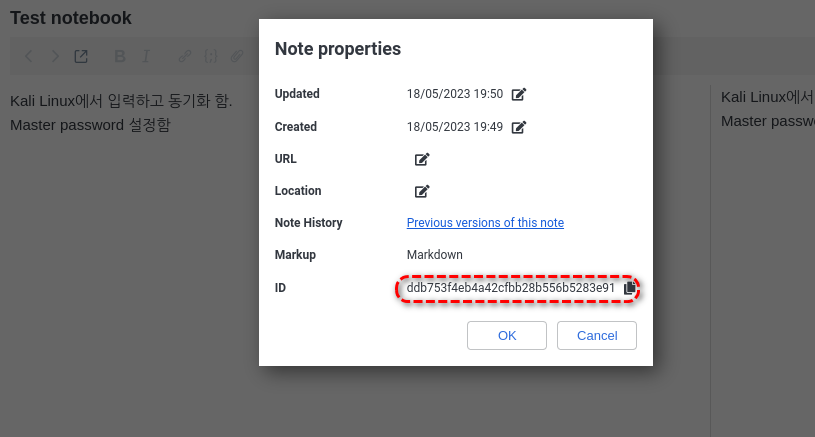
생성하는 Note에는 각각 ID가 부여됩니다. encryption을 적용하여 저장하는 경우 편집기로 해당 note를 열어보더라도 그 내용을 전혀 확인할 수 없게 됩니다. 또한 Note History를 통해서 note의 version control이 가능합니다. 타임머신 기능처럼 특정한 과거의 버전으로 다시 되돌릴 수 있습니다.

OneDrive에 동기화한 파일 중 note의 ID 넘버에 해당하는 파일을 찾아 확인해 봤습니다. encryption_cipher_text 부분에 암호화된 내용이 note의 본문 내용입니다.
latitude, longitude, altitude 정보는 geo-location 정보인데 iOS, android의 gps 권한을 이용하는 경우 자동으로 입력할 수 있습니다. 불필요한 사용자는 미리 configuration에서 geo-location save 기능을 disable로 비활성화시켜서 사용하시면 될 것입니다.

Note version control(History, Revision control)
이 기능은 Desktop 프로그램에서 만 사용할 수 있습니다. 프로그램 가장 우측 상단에 있는 느낌표 아이콘(note properties)을 누르고 Previous versions of note를 누르시면 version control 메뉴를 사용할 수 있습니다. Note의 작성 시간과 경과시간이 나오는데요, 시간을 선택하고 Restore를 누르게 되면 선택한 시점으로 Note가 복원됩니다.

Export 메뉴를 사용하여 PDF, HTML, MD-Markdown으로 내보내기 할 수 있습니다. 작성한 Note를 블로그 글 초안으로 사용하는 경우 HTML보다는 Markdown 형식으로 내보내기 하는 것이 좋습니다. HTML의 경우 tag가 너무 복잡하게 작성되기 때문에 편집 측면에서 HTML 형식으로 내보내기 하는 것은 추천하지 않습니다.

Joplin - iPad

Joplin - iPad / Android 모두 지문으로 잠금 해제할 수 있습니다. 민감한 내용이 저장될 수 있는 Note app에 잠금 기능까지 잘 마련되어 있습니다.
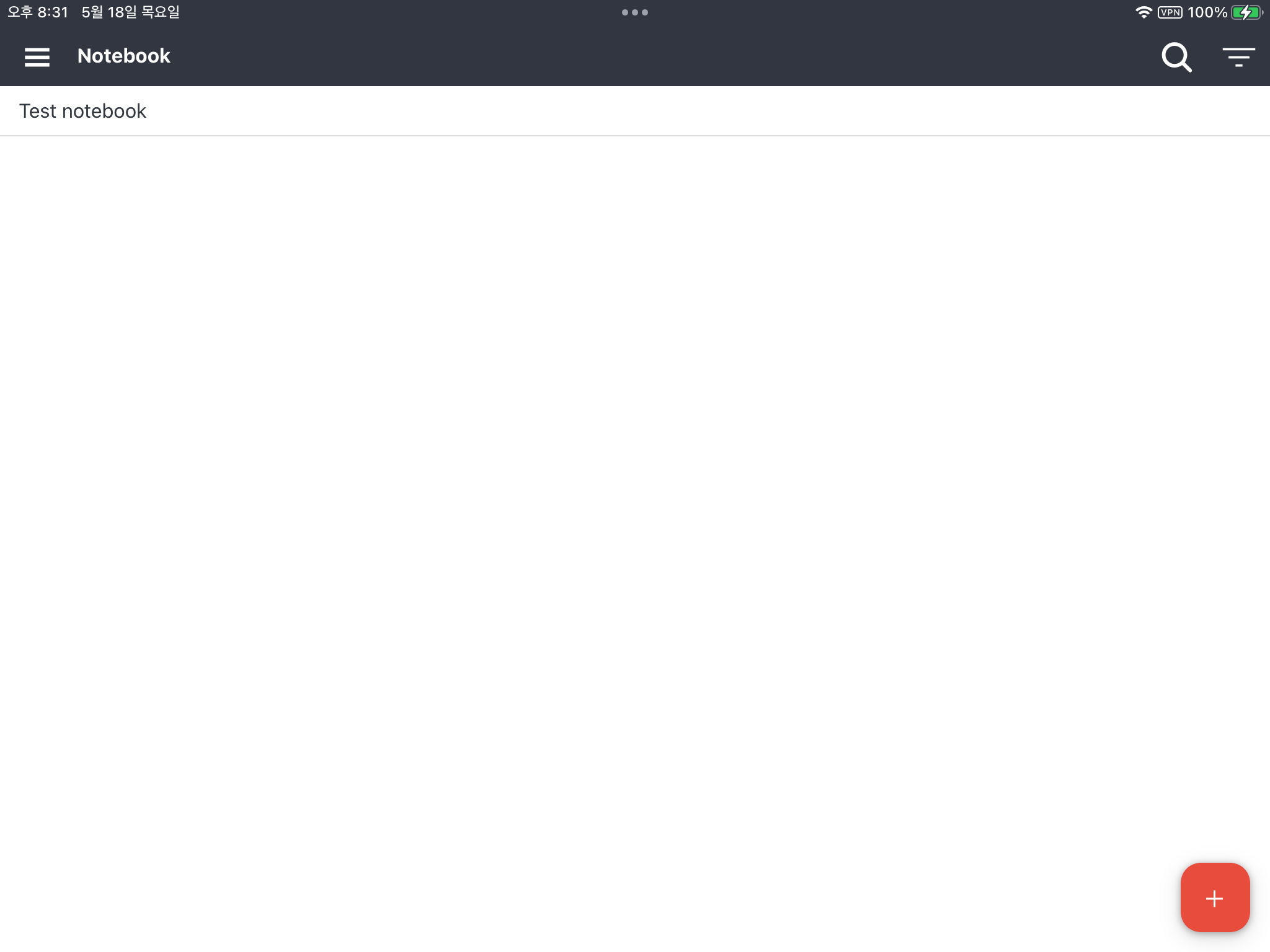
iPad configuration에서 cloud와 encryption 설정을 완료하고 동기화시켜 보니 정상적으로 잘 작동됩니다.
iOS, android app에서는 Note의 version control, Export - Markdown, HTML, PDF 기능은 사용할 수 없습니다. 다소 심플한 기능이 탑재되어 있습니다.

Desktop, iOS, android 등 다양한 장비를 사용하여 동기화 및 암호화(Master Password)를 사용하는 경우, Master Password는 동일한 Master Password를 설정해 주세요.

Joplin - Android

Note-taking app을 제가 일기 추천 프로그램으로 소개를 했는데요, 휴대폰에서 간단히 내용만 입력할 수 있고 그 내용을 모두 암호화시킬 수 있기 때문입니다.
검색 기능을 사용하면 쉽게 내용에 언급된 Note를 바로 검색할 수 있고, MS의 OneNote처럼 별도의 notebook을 생성해서 다양한 목적으로 사용할 수 있습니다.
단순히 일기 앱으로 사용하셔도 좋지만, 기능이 너무 좋아서 일기 목적으로 만 사용하기에는 좀 아까운 프로그램입니다. 사용하시면서 목적에 맞는 notebook을 추가하여 사용해 보세요.
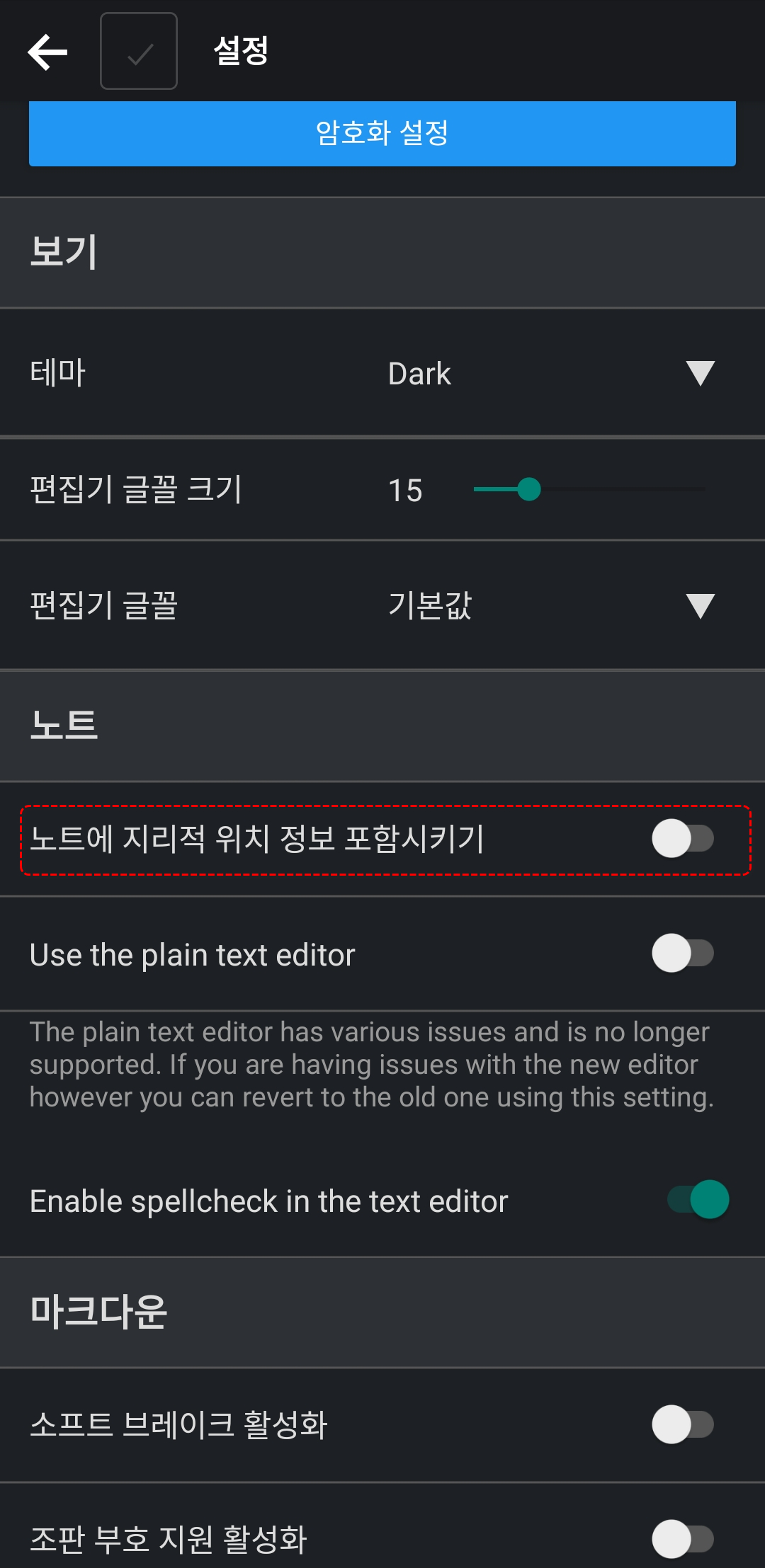
설정 - "노트에 지리적 위치 정보 포함 시키기"는 비활성화로 바꿔두시고 사용하시는 것이 좋을 것 같습니다. 생성한 노트에 이런 지리적 정보를 입력할 필요가 있을까요?
이 기능은 Default 값으로 활성화되어 있습니다. 따라서 앱 실행 시 "위치 권한"허용이 필수 조건이 됩니다. 앱을 실행하고 환경설정에서 이 기능을 먼저 비활성화 시키고 안드로이드 - 권한 - 위치 권한 삭제하시면 앱 실행 시 "위치 권한"을 허용해달라는 팝업이 나오지 않게 됩니다.
'Computer' 카테고리의 다른 글
| 한국형 리눅스 하모니카 OS / HamoniKR 6.0 - Taebeak (0) | 2023.06.23 |
|---|---|
| 구글링 수상한 사이트 차단(Block suspicious sites without ublacklist) (0) | 2023.06.23 |
| QR CODE 위험성 및 QR CODE URL 확인 방법(QR CODE DECODE) (0) | 2023.06.21 |
| 휴대폰 해킹 확인 방법(How to check for hacked mobile phone) / IP 확인 방법(4번째 이야기) (1) | 2023.06.07 |
| kali-undercover / Kali Linux 꿀팁 (0) | 2023.04.26 |
| TunnelBear Kali Linux 설치방법(Openvpn config 활용) (1) | 2023.04.24 |
| Goldoson으로 노출되는 정보들 (0) | 2023.04.22 |
| 터미널 멀티태스킹 및 창 분할(Terminal multi-tasking, tmux pane/windows split on Kali Linux) (0) | 2023.04.14 |
- ftp server
- Kali Linux 활용법
- 1일1식
- cc4-202-00000008
- FREE OFFICE SOFTWARE
- 간헐적단식
- PDF 가리기
- cloudflare dns
- 티스토리챌린지
- Windows defender application guard
- 김해맛집
- 장유맛집
- pdf 비밀번호 설정
- FTP SERVER PORT FORWARDING
- PDF 문서 만들기
- iA Writer
- docuprint m115b scanner
- IP 추적 프로그램
- netstat 사용법
- 전라북도 맛집
- certutil
- KEX Error
- 무료 데이터 복구
- 폴더 암호화
- 고추농사
- Windows Pro 암호화
- 다이어트
- 오블완
- Markdown Editor
- 무료 동기화 프로그램
| 일 | 월 | 화 | 수 | 목 | 금 | 토 |
|---|---|---|---|---|---|---|
| 1 | 2 | 3 | ||||
| 4 | 5 | 6 | 7 | 8 | 9 | 10 |
| 11 | 12 | 13 | 14 | 15 | 16 | 17 |
| 18 | 19 | 20 | 21 | 22 | 23 | 24 |
| 25 | 26 | 27 | 28 | 29 | 30 | 31 |
